pidetään yhtenä edelläkävijöistä laatuaan – Allshare cast on Samsungin palvelu, jonka avulla sen käyttäjät voivat jakaa näytön Samsungin laitteesta Samsung HDTV ilman langallisia yhteyksiä. Samsung nimesi myöhemmin Play-Kaupassa olevan AllShare Play-sovelluksen Samsung Link-sovellukseksi. Linkapp korvasi sitten AllShare Play Samsungin älypuhelimet ja tabletit.
AllShare Cast and AllShare Cast Dongle
jos olet aloittelija käsitteen ”Allshare cast”, saatat olla ymmällään, kun huomaat olemassaolon ”Allshare cast dongle”. Selventäkäämme näitä termejä ja tutkikaamme niiden eroja.
kuten edellä segmentti, Samsung Allshare cast on Samsung palvelu, jota voidaan käyttää näytön peilaus Samsung laitteesta Samsung TV, kun taas theAllshare cast dongle on laitteisto lisävaruste.
ero niiden välillä on se, että AllShare cast-sovellus, kun se on yhdistetty suojatun WIFI-yhteyden kanssa, on langaton ratkaisu suoratoistoon näytön peilauksen kautta, kun taas lisälaite dongle takaa vakaan yhteyden, koska se yhdistyy HDMI-porttiin theTV: n takapaneelissa.

miksi mennä näytön peilaamiseen Samsungilla?
Näytön peilaus herättää kuvasi ja videosi eloon antamalla käyttäjille mahdollisuuden osallistua ison näytön kokemukseen. Yksinkertaisesti, se on työkalu, jonka avulla puhelimen (tai muiden yhteensopivien laitteiden) näyttö heijastetaan suurempi näyttö kuten PC tai TV.

mitä Samsung tarjoaa käyttäjilleen näytön peilauksen suhteen?
- voit katsella valokuvia, videoita ja muuta mediasisältöä ystäviesi ja perheesi kanssa näyttämällä sisältöä Samsungin laitteesta Älytelevisiolle.
- älypuhelinta peliohjaimena käyttämällä pelaajat saavat parannetun pelikokemuksen, kun he voivat pelata mobiilipelejä suuremmalla näytöllä.
- käyttäjät voivat myös helposti yhdistää Bluetooth-hiiren ja näppäimistön ja työskennellä älypuhelimellasi älytelevision toimiessa suurena näyttönä.
- avulla käyttäjät voivat esitellä esityksiä, siirtää tiedostoja ja siirtyä vaivattomasti eri tietokonealustoilta.
Kuinka käyttää AllShare Cast?
Siirrä kuvia, musiikkia ja videoita Samsungin älypuhelimesta älytelevisioon ”AllShare Play” – sovelluksella.
- Samsungin puhelin, jossa on rekisteröity Samsung-tili.
- älytelevisio tai Samsungin WiFi-käytössä oleva kamera tai Windows-kannettava tietokone.
- WiFi-Yhteys.
Vaihe 1.Aseta AllShare puhelimeesi
varmista, että sekä puhelimesi (tai yhteensopiva laite) että Älytelevisiosi on yhdistetty samaan WiFi-verkkoon.
siirry kohtaan ”Asetukset” > ”Lisää asetuksia” > ”Lähilaitteet” ja ota ”tiedostonjako” käyttöön ”AllShare-sovellus” puhelimessasi. Rekisteröidy tai kirjaudu sisään.
Vaihe 2.Määritä AllShare TV: ssäsi
Napsauta ”SmartHub” – painiketta kaukosäätimessä ja siirry AllShare play-sovellukseen. Kun se käynnistyy, Kirjaudu sisään lyömällä ’ A ’ painiketta kaukosäätimen. Käytä samaa käyttäjätunnusta ja salasanaa kuin puhelimen AllShare-sovelluksessa.
asennus on valmis. Voit nyt suoratoistaa mediaa:
- puhelimen sisällön tutkiminen television AllShare-sovelluksella.
- Selaa mediaa puhelimellasi ja projisoi se televisioon.
onko Samsung TV:lle vaihtoehtoisia tapoja peilata?
SmartThings
SmartThings – tunnettiin aiemmin nimellä ”Samsung Connect” – tämän sovelluksen avulla voit muodostaa yhteyden useisiin eri laitteisiin ja kodinkoneisiin ja hallita niitä Samsung-älypuhelimellasi. SmartThings voi automaattisesti tunnistaa ja muodostaa yhteyden useimpiin vuodesta 2016 lähtien valmistettuihin älytelevisioihin.
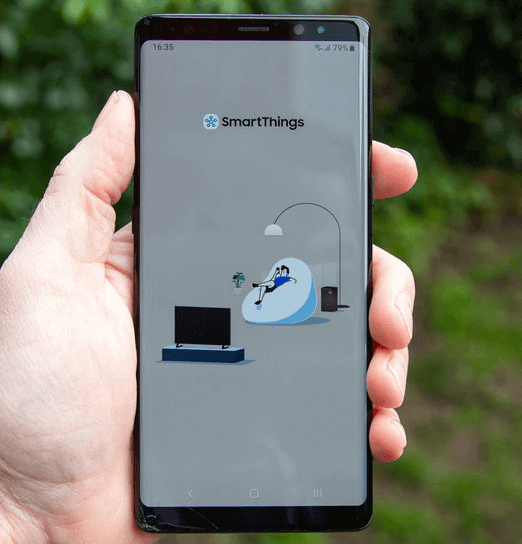
Näin voit hyödyntää tätä sovellusta näytön peilaamiseen:
Vaihe 1.Liitä Samsung smart TV ja laite samaan Wi-Fi-verkkoon.
Vaihe 2.Lataa SmartThings-sovellus laitteellesi.
Vaihe 3.Avaa SmartThings-sovellus.
Vaihe 4.Klikkaa ’Lisää laite’.
Vaihe 5.Valitse televisio.
Vaihe 6.Syötä TV: n PIN-koodi sovellukseen.
Vaihe 7.Napsauta ”Smart view” television kaukosäätimessä.
Vaihe 8.Valitse haluamasi sisältö laitteen tai television valikosta.
Samsung Smart View
Samsung Smart View – on yleensä sisäänrakennettu ominaisuussovellus useimmissa uusissa Samsungin laitteissa tai muuten sen voi ladata helposti iTunesista tai Google Playsta.
sovelluksella voi ohjata älytelevisiota myös ilman kaukosäädintä. Sovellus luo myös yksilöllisiä soittolistoja, joilla voit käyttää kaikkia suosikkivideoitasi, valokuviasi ja musiikkiasi yhdessä paikassa. Smart View on helppo tapa seuloa peilisisältöä Samsungin puhelimesta tai tabletista isommalle näytölle.
näin seulotaan Jaa samsung:
Vaihe 1. Avaa ’pika – asetukset-paneeli’ pyyhkäisemällä puhelimen näytön yläreunasta alaspäin. Etsi ja napsauta Smart View-kuvaketta. Huomautus: Jos kuvake ei ole näkyvissä, laite ei ehkä ole yhteensopiva tai sinun täytyy lisätä SmarTView Pika-asetukset-paneeliin.
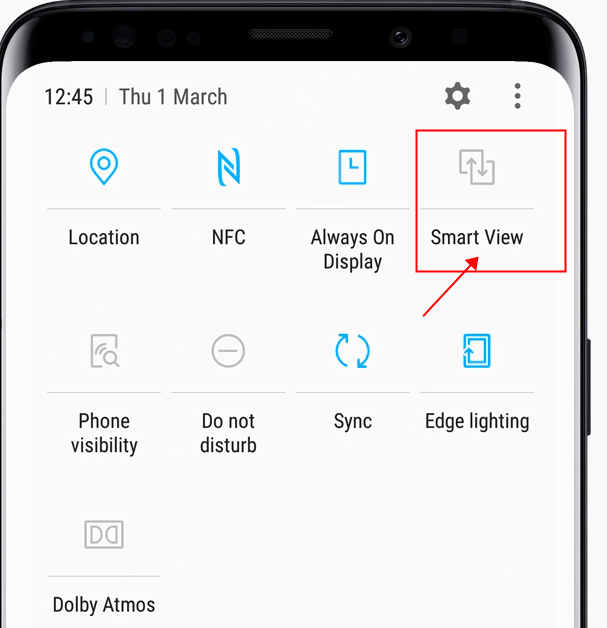
Vaihe 2.Valitse älytelevisio ’käytettävissä olevat laitteet’ – luettelosta. Saatat joutua lisäämään TV: n pin-koodi pyydettäessä.
Vaihe 3.Laitteen näyttö näkyy nyt televisiossa.
Vaihe 4.Kun olet käyttänyt Smart view-näkymää, Napsauta smart view-kuvaketta puhelimessa ja katkaise yhteys.
AirPlay
Airplay– ” kun rajat poistetaan, maailma ei vain kasva, se paranee. Olipa kyse Apple TV-sovelluksesta tai Applen laitteista, ne kaikki toimivat saumattomasti Samsung Smart TV: n kanssa. Katso ja pelaa haluamallasi tavalla”.
Apple Inc: n ensimmäinen todellinen siirtyminen monihuoneteknologiaan-AirPlay 2 on saatavilla valikoiduissa Samsungin TV – malleissa (2018-2021). Käyttäjät voivat suoratoistaa ohjelmia, elokuvia ja musiikkia sekä heittää kuvia Apple-laitteelta suoraan (yhteensopivaan) Samsung Smart TV: hen
tässä on, miten voit käyttää tätä Airplay peilata samsung Puhelin samsung TV:
Vaihe 1.Liitä Apple-laite ja älytelevisio samaan Wi-Fi-verkkoon.
Vaihe 2.Etsi video, jonka haluat suoratoistaa.
Vaihe 3.Valitse AirPlay. Joissakin sovelluksissa, saatat joutua napauttamalla eri kuvaketta first.In Kuvat-sovellus, napauta Jaa ja napauta sitten AirPlay.
Vaihe 4.Valitse’ Airplay 2 ’ yhteensopiva Smart TV. Apple-laitteesi video heijastetaan Nyt TV-ruudulle.
Usein kysyttyä
1 tarvitseeko AllShare Cast Wi-Fin?
vakaa WiFi-yhteys on välttämätön. Sekä Samsung laite ja televisio olisi liitettävä samaan WiFi-verkkoon, jotta AllShare Cast-palvelu.
2 Miten sammutan Allshare-sarjan?
voit kääntää AllShare cast: n laitteen näytön jakamiseksi tietokoneen/TV: n kanssa.
Klikkaa ”Menu” aloitusnäytöltä > ”asetukset” > ”Lisää asetuksia” > ”Allshare cast”. Liu ’ uta Allcast-jakovaihtoehtoa ja odota, että se muuttuu harmaaksi. Allshare cast on nyt poistettu käytöstä.
3 toimiiko Allshare cast iPhonen kanssa?
voit asentaa Allshare-sovelluksen iPhoneen tai iPadiin ja se tunnistaa yhteensopivat laitteet, kuten Samsungin älytelevision. Kun olet kytkenyt iOS-laitteesi ja Smart TV: n samaan verkkoon, voit vaivattomasti yhdistää laitteesi ja peilinäytöt AllShare cast-ohjelmalla.